PPT制作双色填充文字
1、新建PPT,插入文本框,输入文本内容,设置文字格式。
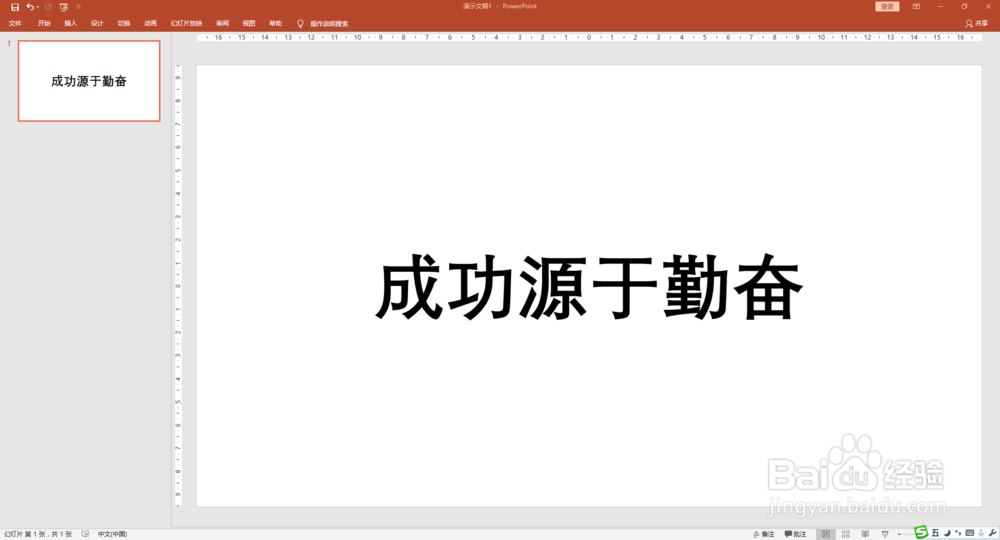
2、插入形状中的矩形。拖动矩形叠放在文本框上,使文字半隐半露。
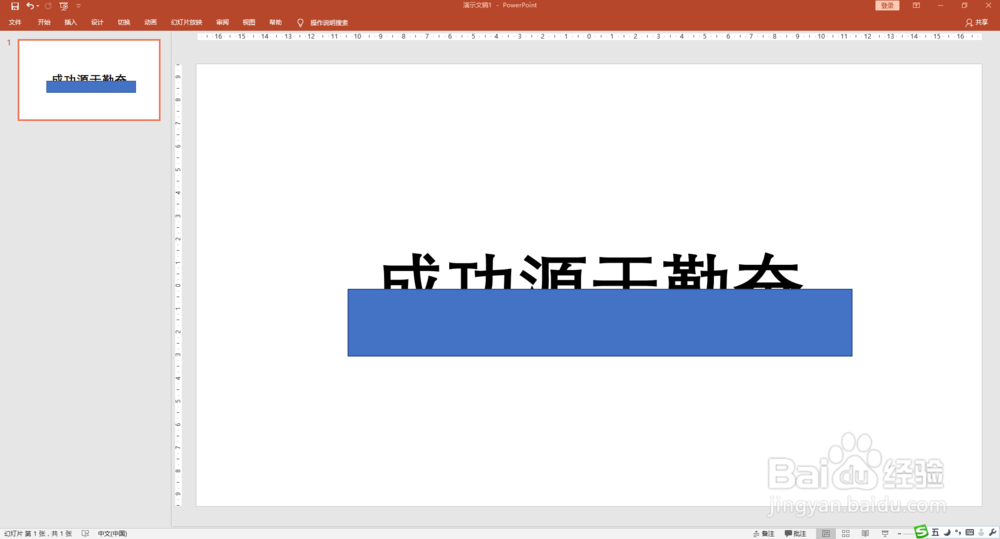
3、同时选取形状和文迅牺哨本框,点击合并形状中的“删除”霸泪,保留文字的上半部分。

4、同样的操作,点击合并形状中“相交”,保留文字的下半部分。
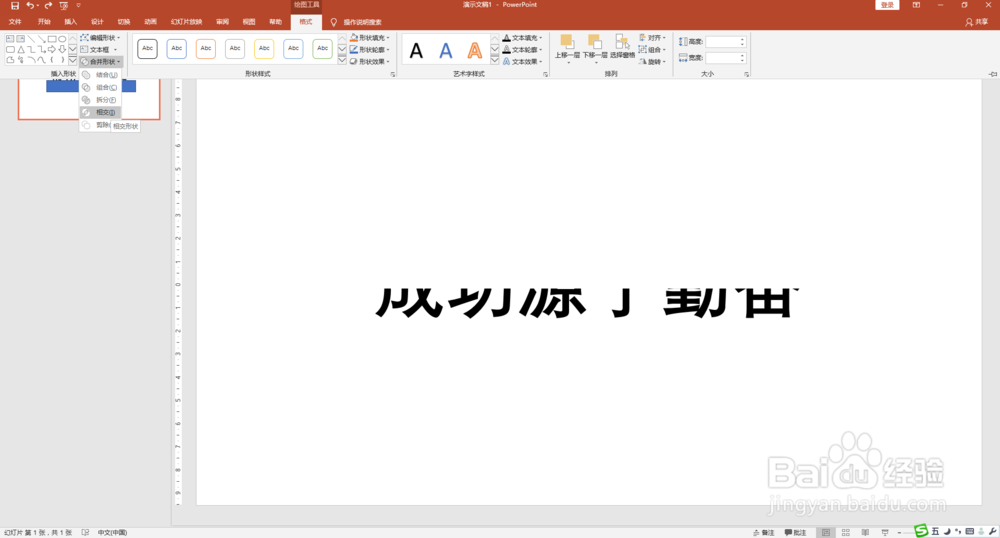
5、让文字的上下两部分破镜重圆,结合在一起。
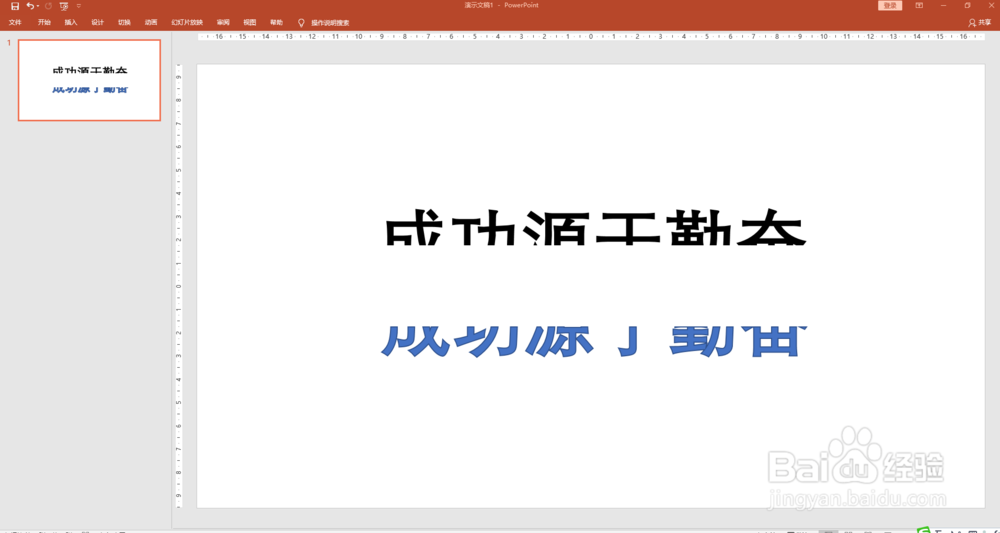

6、为文字的上半部分和下半部分设调鬼置不同的填充颜色,双色字制作完成。
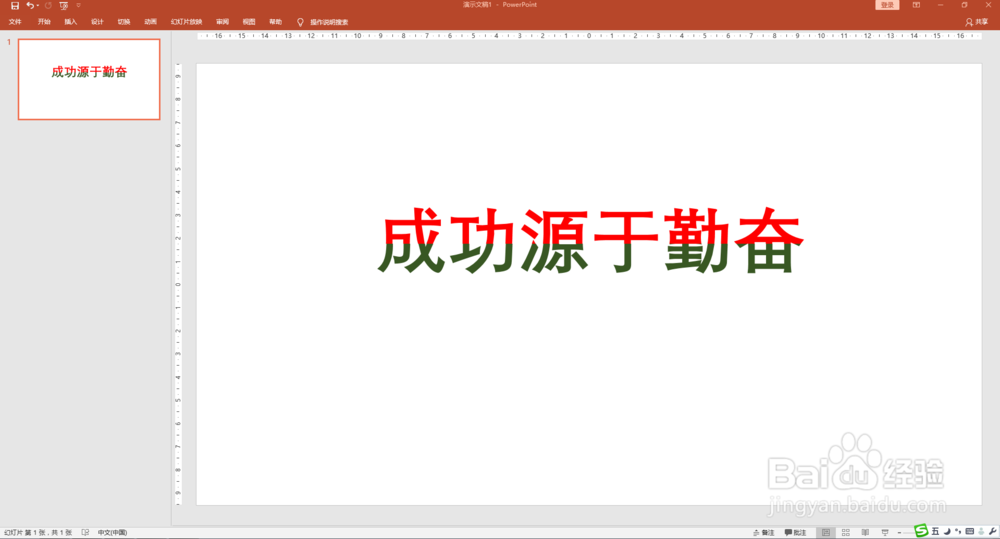

声明:本网站引用、摘录或转载内容仅供网站访问者交流或参考,不代表本站立场,如存在版权或非法内容,请联系站长删除,联系邮箱:site.kefu@qq.com。
阅读量:127
阅读量:147
阅读量:88
阅读量:23
阅读量:105